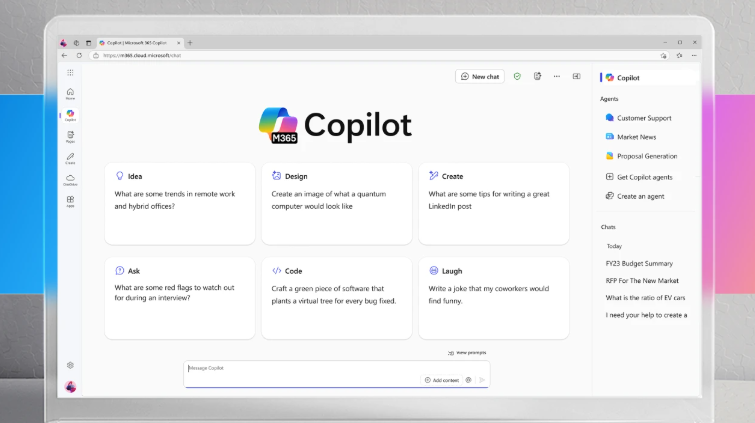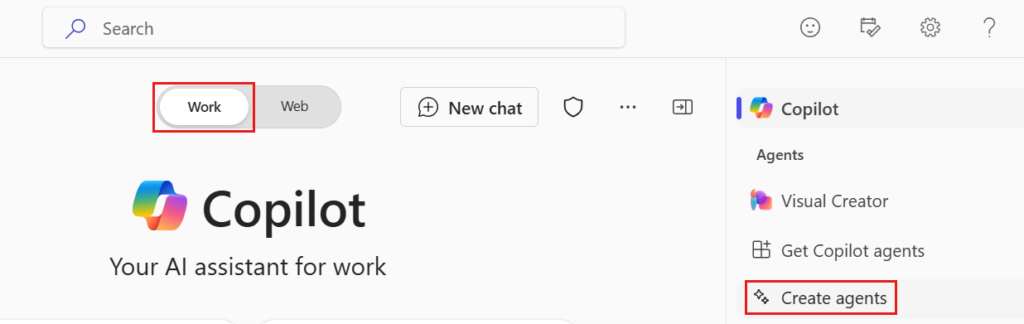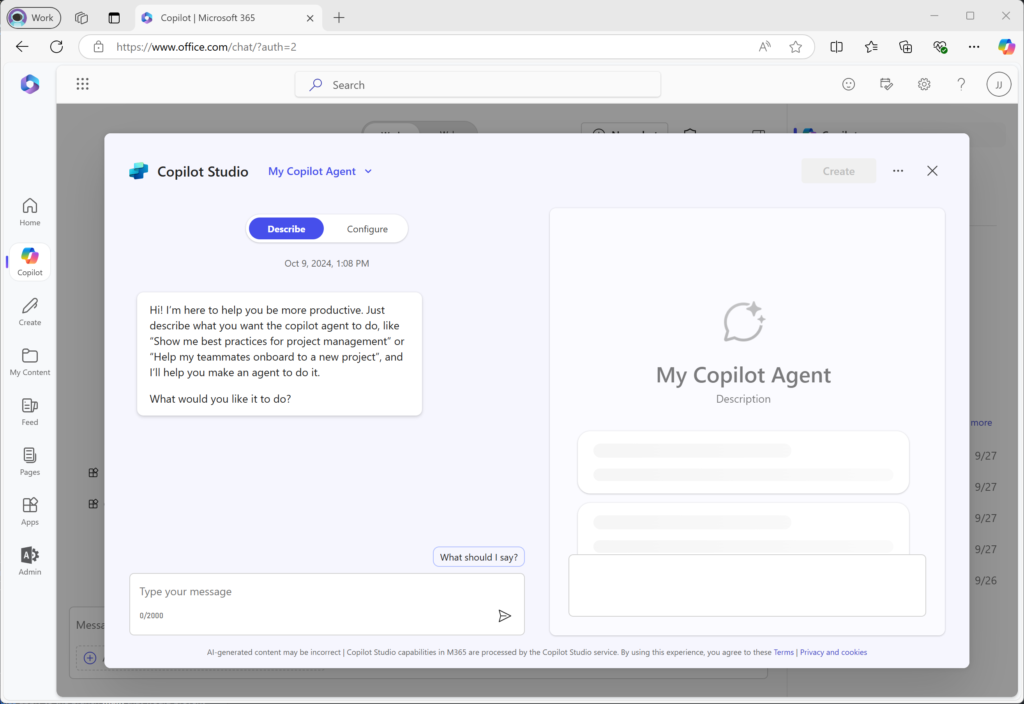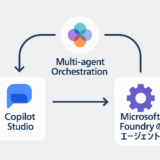Microsoft 365 Copilot Chat が新しいサービスとして提供されました。
目次
Copilot Chat とは?
Microsoft 365 Copilot Chat (略称: Copilot Chat) は、組織アカウントでの Microsodft 365 の契約があれば無料で利用できる生成AI (GPT-4o) のチャットサービス+アルファです。
以下のように、Copilot Chat (旧称Business Chat) でのWeb の検索結果も含まれるチャットが無料で利用できるほか、従量課金制プランを有効化すれば Microsoft Copilot Studio を利用したエージェントの作成を行うことができます。
Microsoft 365 Copilot 製品の比較表
2025年4月時点の機能比較表です。従量料金の設定がなくてもAgent Builder の利用が可能になりました。
Microsoft 365 Copilotを拡張するように開発環境を設定する | Microsoft Learn
| 機能 | Copilot Chat (従量制課金なし)* | Copilot Chat (従量制課金制) | Microsoft 365 Copilot (ユーザーライセンス) |
|---|---|---|---|
| エージェント ビルダー Copilot Studio | ✅ | ✅ | ✅ |
| Copilot Studio | ✅ | ✅ | ✅ |
| 宣言型エージェント | |||
| カスタム アクション | ✅ | ✅ | ✅ |
| カスタム手順 | ✅ | ✅ | ✅ |
| コード インタープリター | ✅ | ✅ | ✅ |
| イメージ ジェネレーター | ✅ | ✅ | ✅ |
| カスタム ナレッジ: ファイルのアップロード | ✅ | ✅ | ✅ |
| カスタム ナレッジ: Web 検索 | ✅ | ✅ | ✅ |
| カスタムナレッジ: スコープ付き Web 検索 | ❌ | ✅ | ✅ |
| カスタム ナレッジ:Microsoft Graph コネクタの接地 | ❌ | ✅ | ✅ |
| カスタム ナレッジ: SharePoint データ 接地 | ❌ | ✅ | ✅ |
| カスタム ナレッジ:Microsoft Graph コネクタを する | ❌ | ✅ | ✅ |
| カスタム ナレッジ: SharePoint データ | ❌ | ✅ | ✅ |
| カスタム ナレッジ: Dataverse | ❌ | ✅ | ✅ |
| カスタムナレッジ: People | ❌ | ✅ | ✅ |
| カスタム ナレッジ: Teams メッセージ | ❌ | ✅ | ✅ |
| カスタム エンジン エージェント | ❌ | ✅ | ✅ |
*使用制限が適用されます。
Agent Builer に関するよくある質問
エージェントビルダーは、 Microsoft 365 Copilot Chat でカスタムエージェントを最も簡単に作成する方法です。色々な質問を受けますのでそんな内容をまとめてみようと思います。
従量課金制プランの有効化方法
今回は、Microsoft 365 Copilot Chat の従量課金制プランの有効化方法をご紹介します。
有効化方法は2種類あります。
- Microsoft 365 管理センターでの有効化
- Power Platform 管理センターでの有効化
前提条件
環境の設定を行うには以下の設定が必要です。
- 有効な Azure サブスクリプション
- Azure サブスクリプションへの共同所有者 (Contributor) 以上の権限
- Power Platform 管理者以上の Entra ID 権限
Power Platform 管理センターで環境の作成と管理をする – Power Platform | Microsoft Learn
従量課金制プランの設定 – Power Platform | Microsoft Learn
その他従量料金制プランに対するよくある質問をご覧ください。
従量課金制プランに関する問題と FAQ – Power Platform | Microsoft Learn
1. Microsoft 365 管理センターでの有効化
Microsoft 365 管理センターではCopilotの項目に設定が集約されています。
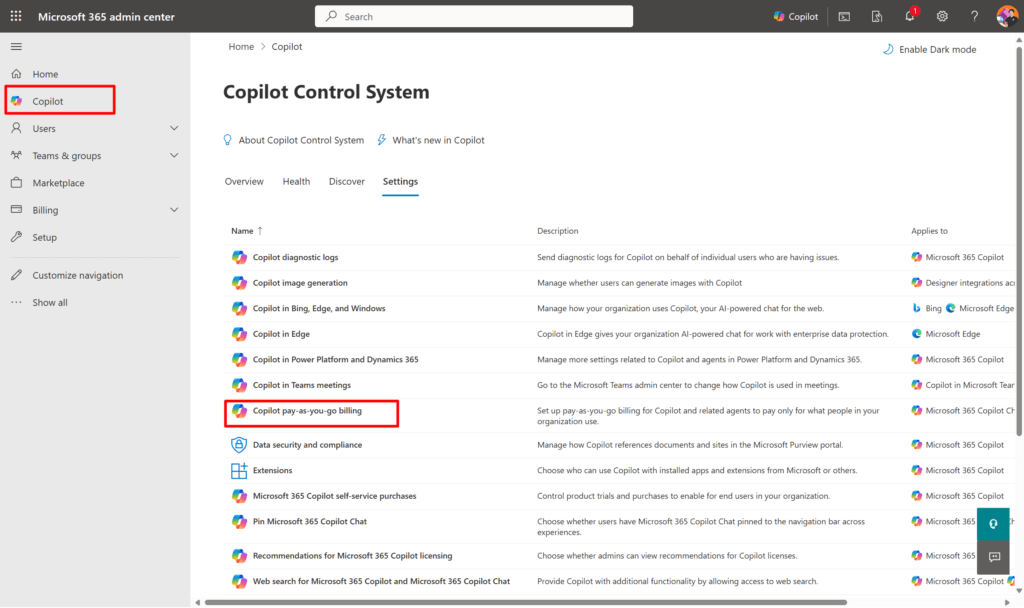
Pay-as-you-go billingから設定できます。 この中で、 Microsoft 365 Copilot Chat を選択します。
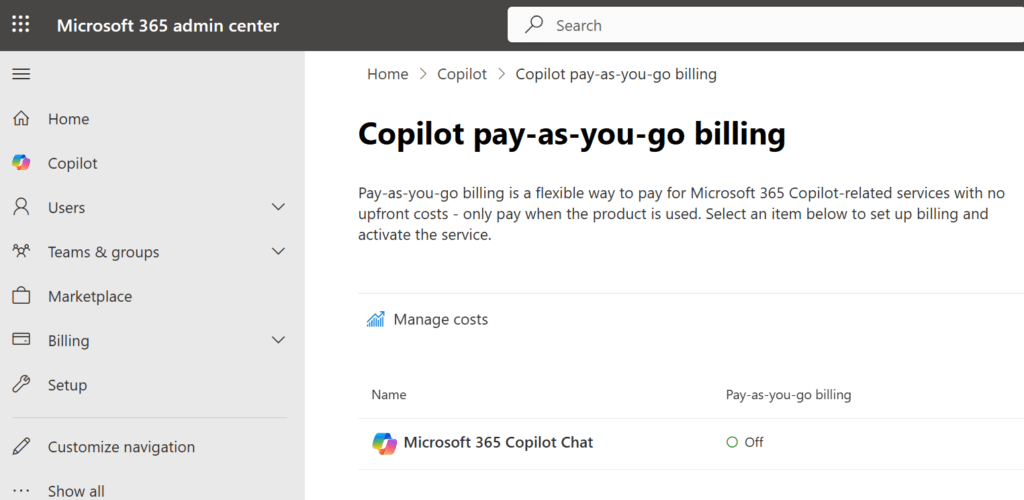
こちらで Azure サブスクリプションの設定を行うことができます。
設定する項目は、サブスクリプション、リソースグループ、リージョンです。
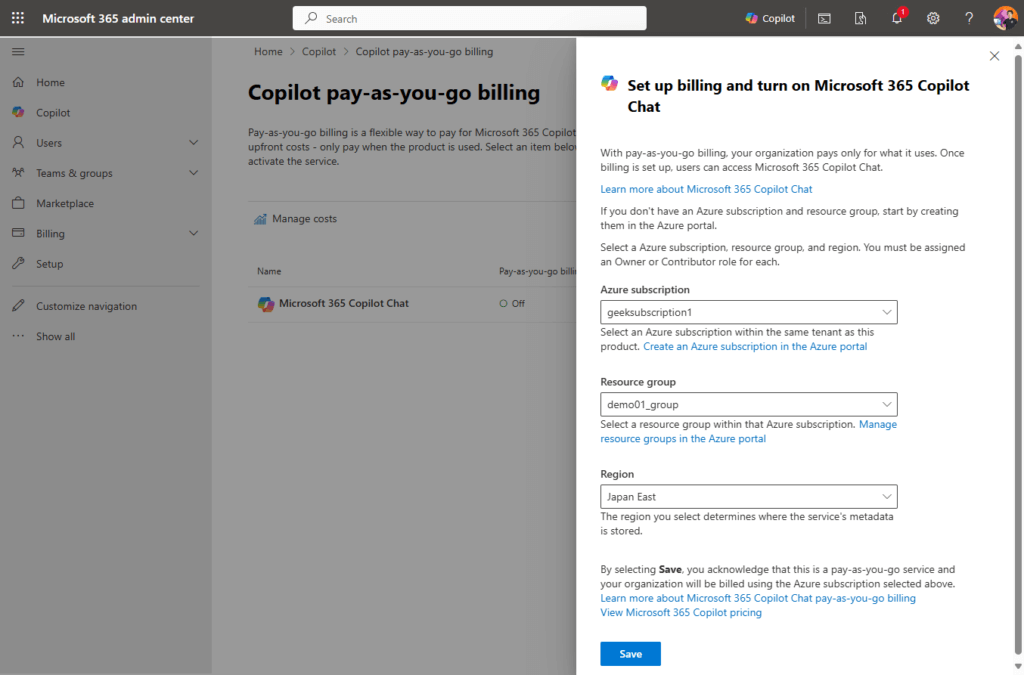
設定が完了すると以下のように結果が表示されます。
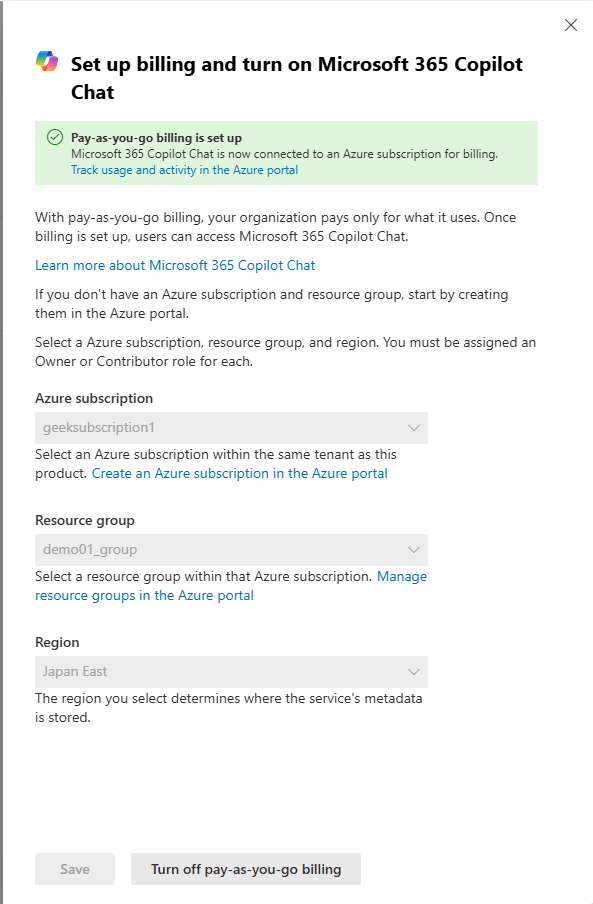
2. Power Platform 管理センターでの有効化
次は Power Platform 管理センターでの作成方法を紹介します。
従量課金制プランを作成します。事前にAzure サブスクリプション、リソースグループを同じテナントに用意する必要があります。
環境はテナントのリージョンと同じリージョンに作成されます。作成されるまで少し時間がかかります。私の場合は5分程度でした。
テナントに対して一つのMicrosoft 365 Copilot Chat 環境を作成することができます。
従量課金制プランとMicrosoft 365 Copilot Chat 環境の作成手順
Power Platform 管理センターにて従量課金制プランを作成する
Power Platform 管理センターにアクセスします。ライセンスを選択します。
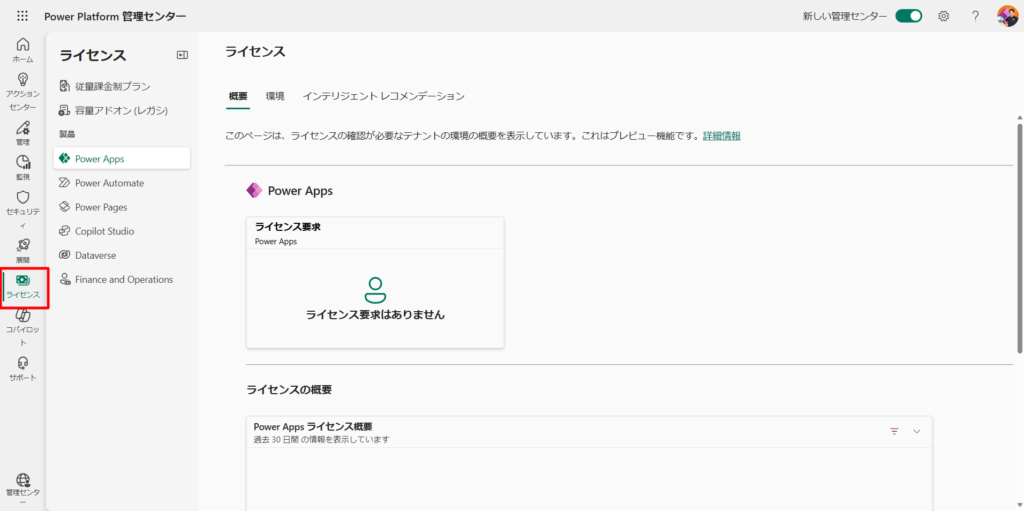
従量料金制プランを選択します。
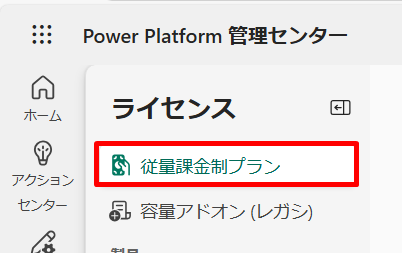
新しい請求プランを選択します。
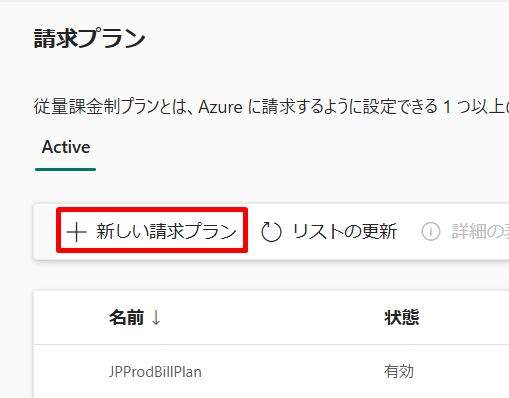
請求プランは2種類存在します。
通常のCopilot Studio や他のPower Platform 製品に設定できる従量課金制プランとは別にメニューが用意されています。
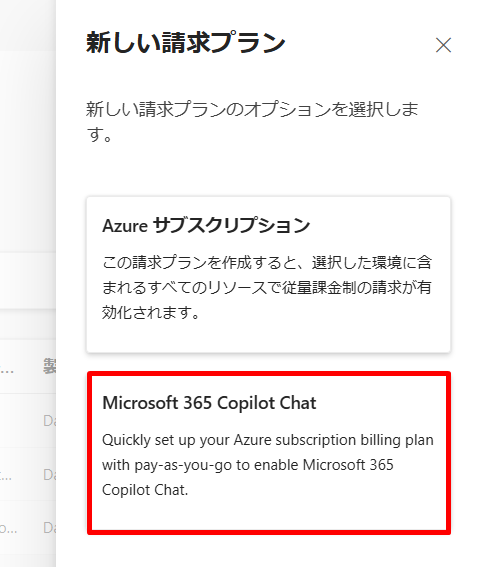
プラン名とサブスクリプション、リソースグループを設定します。
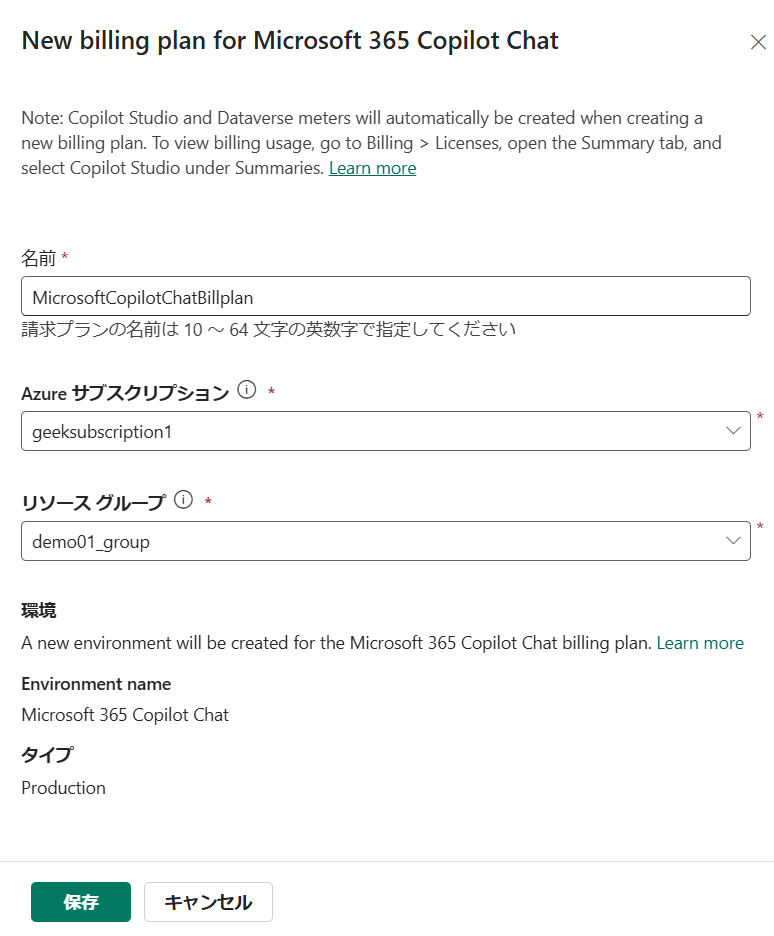
保存を実行すると同時に、Power Platform 環境の作成が開始されます。
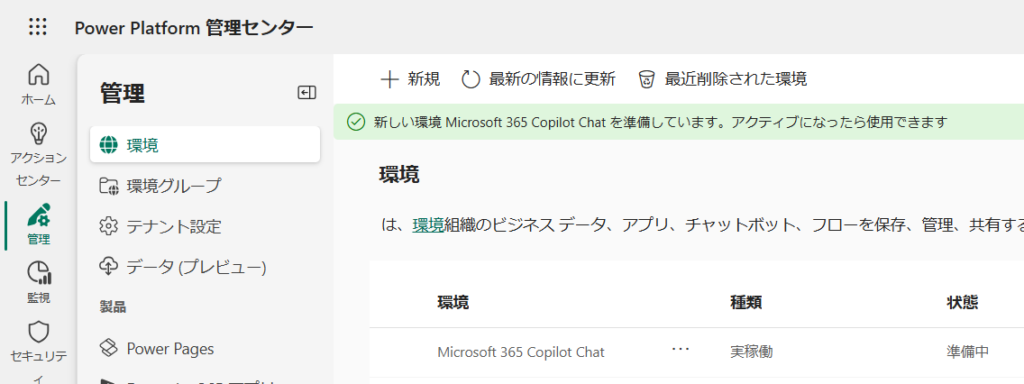
しばらくすると環境が作成されます。5分程度で実施されました。
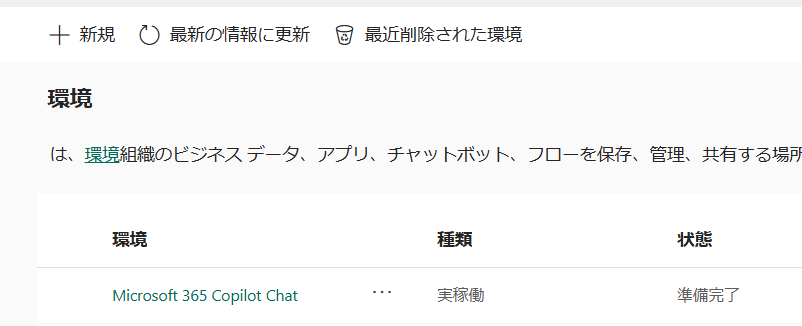
作成されましたら、この環境を利用してCopilot Studio の作成を行えるようになります。
エージェントの作成を行うユーザーには、Copilot Studio のユーザーライセンスとEnvironment maker のセキュリティロールが必要です。
環境をMicrosoft 365 Copilot Chat に切り替えます。作成されたCopilot Chat の環境に移ることができました。フルサービスのCopilot Studio が利用できます。
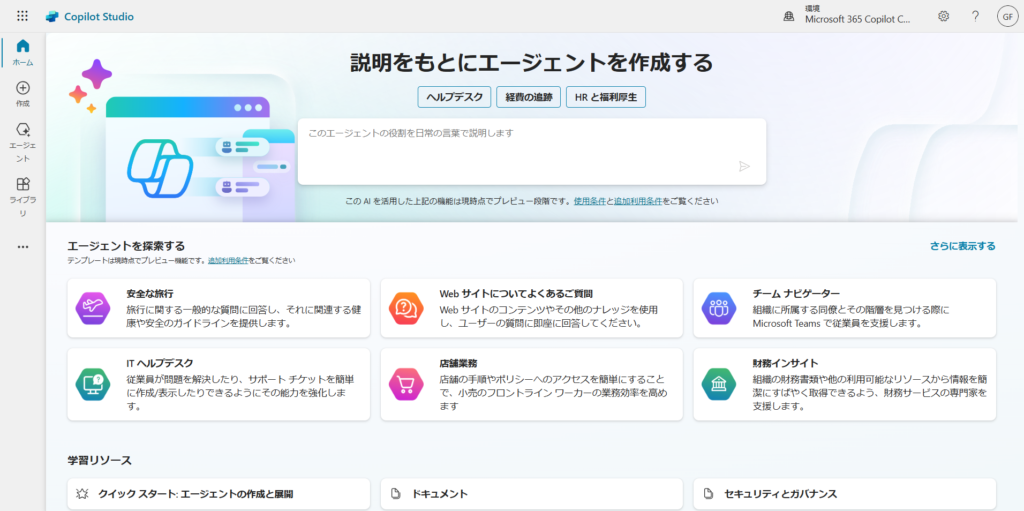
以上、ご参考になれば幸いです。
参考情報
https://copilot.cloud.microsoft/prompts
https://aka.ms/Copilot/UserOnboardingTemplates
https://aka.ms/Copilot/Promptathon
https://aka.ms/Copilot/LaunchDayKit
https://aka.ms/Copilot/TrainerKit
https://aka.ms/Copilot/ChatAgentsHandout
https://aka.ms/Copilot/ChatUserTrainingGuide
https://aka.ms/Copilot/Top10TryFirst
https://aka.ms/CopilotPromptDosDonts
Recent Posts